Izveidojot tabulas pakalpojumā Google Slaidi, ir pieejamas plašas iespējas, kā skaidri un kodolīgi attēlot datus. Google Slides piedāvātās funkcijas ir ne tikai lietotājam draudzīgas, bet arī ļoti daudzpusīgas. Šajā rokasgrāmatā es jums parādīšu, kā soli pa solim izveidot tabulu un pielāgot to pēc savām vēlmēm. Uzziniet, kā pielāgot izmēru, ievadīt datus un mainīt tabulas formatējumu.
Galvenie secinājumi
- Google Slides ir viegli izveidot tabulas.
- Varat pielāgot tabulas lielumu.
- Tabulu saturs un formatējums ir elastīgs.
- Ir pieejamas papildu funkcijas, piemēram, rindu un kolonnu dzēšana vai pievienošana.
Soli pa solim
Lai izveidotu tabulu programmā Google Slides, izpildiet šīs vienkāršās darbības:
Izvēlieties jaunu slaidu izkārtojumu
Vispirms izvēlieties jaunu slaidu, lai sāktu no nulles. Svarīgi, lai šī slaida būtu tukša, lai tabulu varētu optimāli izvietot. Noklikšķiniet uz ceturtās cilnes "Ievietot", kur atradīsiet tabulas opciju.
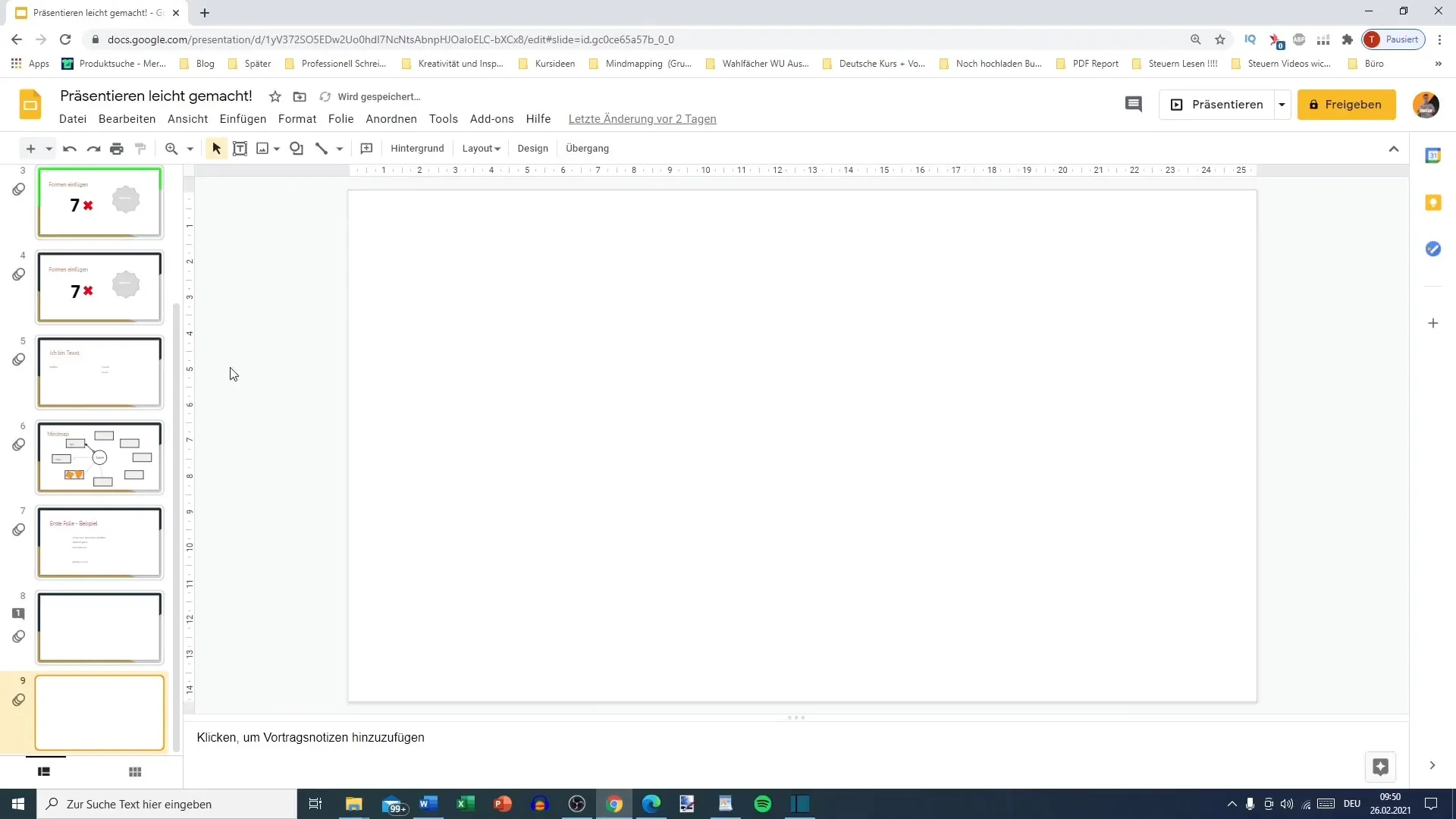
Izveidojiet tabulu un izvēlieties lielumu
Tagad varat izvēlēties tabulas lielumu. Google Slaidi ļauj izmantot tabulas ar maksimālo izmēru 20 x 20 lauciņu. Mūsu piemērā jūs izvēlaties izkārtojumu ar 4 kolonnām un 3 rindām, vienkārši izvēloties attiecīgo lodziņu skaitu.
Tabulas pārvietošana un novietošana
Kad tabula ir ievietota, varat to pārvietot uz slaida pēc savas izvēles. Izmantojiet zilo apmali, lai centrētu tabulu, un, ja nepieciešams, pielāgojiet tālummaiņu.
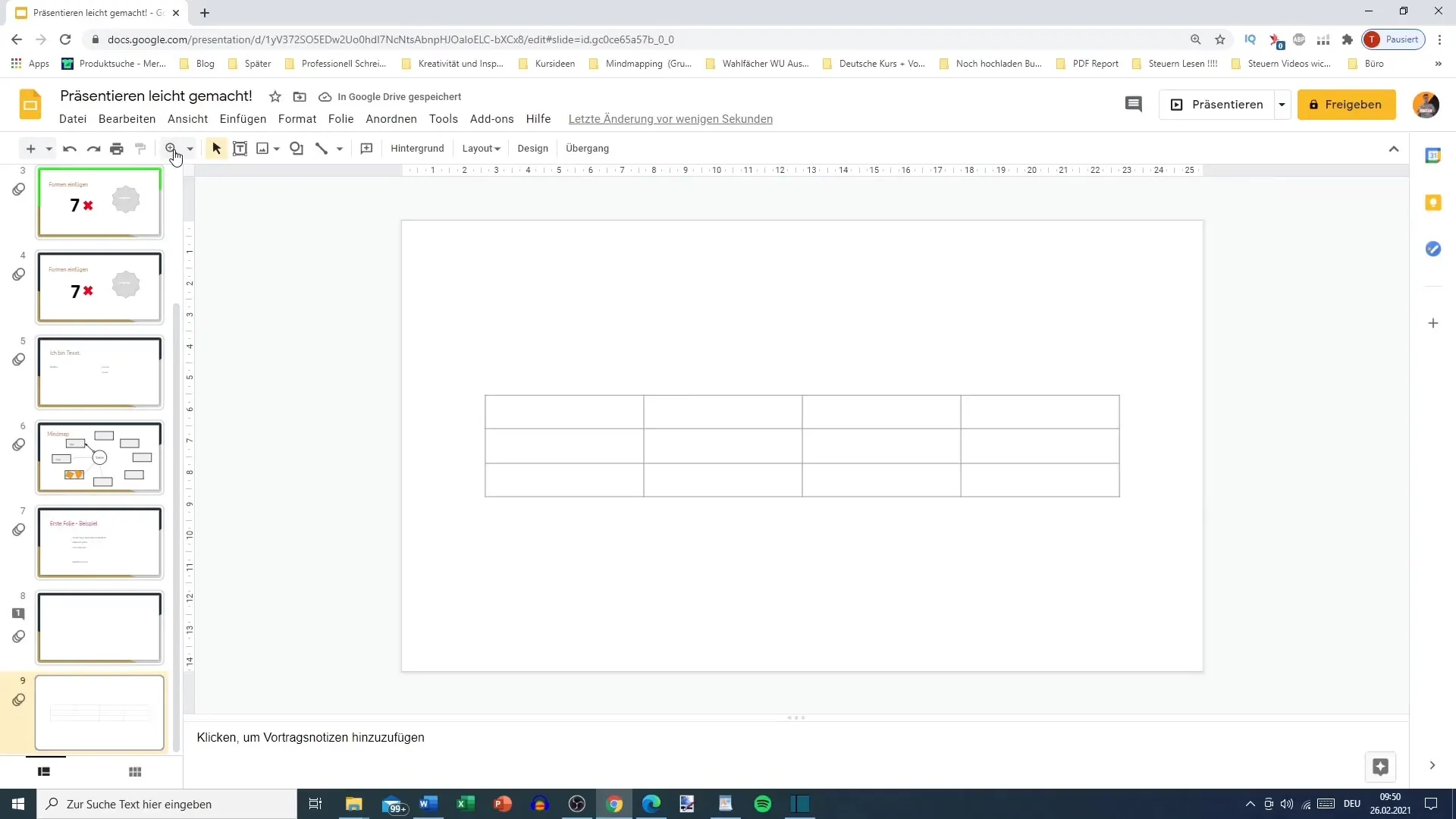
Teksta ievadīšana tabulā
Lai tabulā ievietotu saturu, vienkārši noklikšķiniet uz vajadzīgajām šūnām. Piemēram, pirmajā šūnā ierakstiet "Numurs 1", bet otrajā - "Numurs 2". Šeit varat pievienot arī nosaukumus vai citus datus. Ir svarīgi mainīt teksta formatējumu.
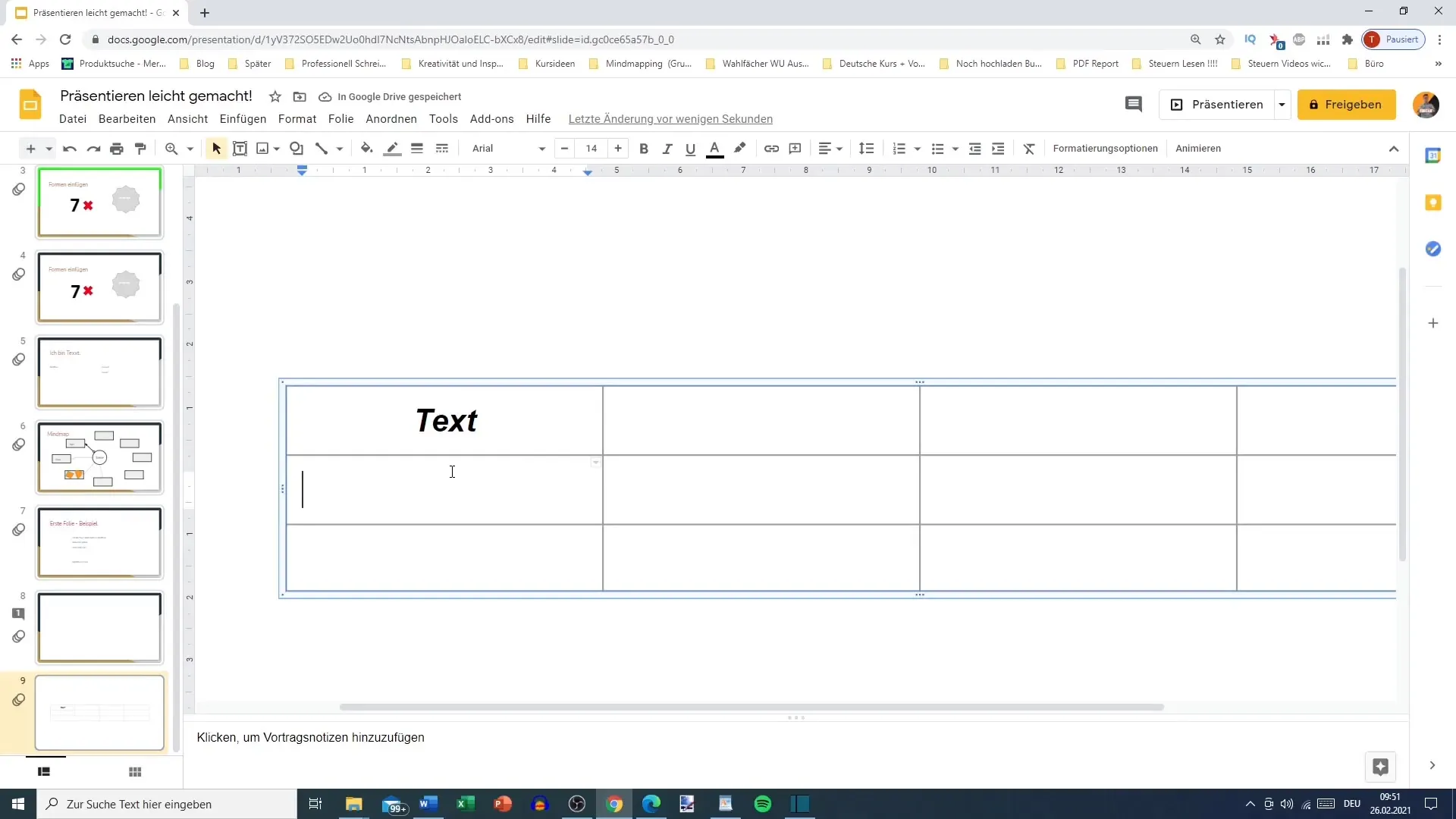
Teksta formatēšana
Lai uzlabotu lasāmību un padarītu tabulu pievilcīgāku, tekstu vajadzētu centrēt, treknināt vai slīpināt. Šīs opcijas var atrast augšējā izvēlnes joslā. Tas nodrošinās skaidru un strukturētu informācijas izklāstu.
Pielāgojiet rindas un kolonnas
Lai optimizētu vietu šūnās, varat pielāgot rindu un kolonnu lielumu. Lai to izdarītu, noklikšķiniet uz šūnas ar peles labo pogu un izvēlieties opciju "Vienmērīgi sadalīt rindas". Tas nodrošina, ka visām rindām ir vienāds augstums.
Vienmērīgs rindu un kolonnu sadalījums
Ja vēlaties vienmērīgi sadalīt arī kolonnas, atlasiet visu tabulu un veiciet to pašu procesu kolonnām. Tas nodrošina pievilcīgu un līdzsvarotu izkārtojumu.
Kopējā tabulas izmēra pielāgošana
Lai visu tabulu padarītu mazāku vai lielāku, varat pielāgot rāmi un pēc tam atkal izmantot vienmērīga sadalījuma funkciju. Tas ir īpaši noderīgi, ja vēlaties optimāli izmantot slaida laukumu.
Tabulas satura pārvaldība
Svarīga tabulu izveides daļa ir satura pārvaldība. Jebkurā laikā varat dzēst rindas vai kolonnas, izvēloties attiecīgo rindu vai kolonnu un ar peles labo pogu klikšķinot, lai izvēlētos iespēju "Dzēst".
Rindiņu un kolonnu pievienošana
Ja vēlaties ievietot papildu informāciju, varat pievienot rindas un kolonnas. Lai to izdarītu, atlasiet attiecīgo skaitu esošo rindu vai kolonnu un noklikšķiniet uz "Pievienot rindu virs" vai "Iekļaut kolonnu pa labi".
Tabulas skaidrība
Lai saglabātu skaidrību, pārliecinieties, ka tabula ir veidota tā, lai tā būtu saprotama gan نفسك, gan skatītājiem. Lietojiet skaidrus terminus un nodrošiniet, lai datus varētu loģiski sakārtot.
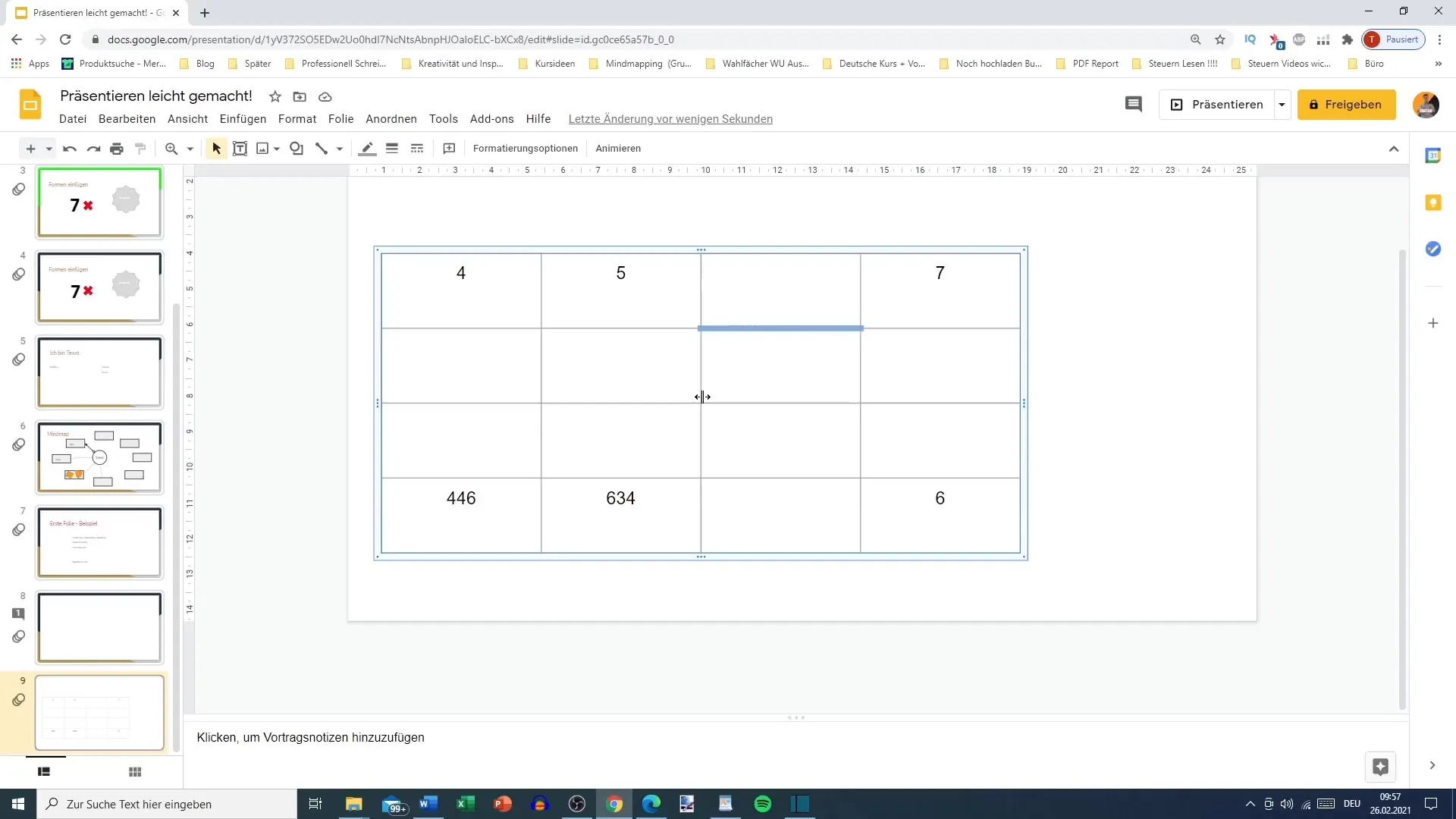
Kopsavilkums
Šajā rokasgrāmatā jūs uzzinājāt, kā efektīvi izveidot tabulas Google Slaidos. Jūs esat iemācījušies, kā pielāgot tabulas, ievadīt datus un formatēt tās pēc saviem ieskatiem. Darbs ar tabulām ir būtisks, lai informāciju pasniegtu skaidri un padarītu jūsu slaidus pievilcīgākus.
Biežāk uzdotie jautājumi
Kā ievietot tabulu pakalpojumā Google Slides? Izvēlieties "Insert", pēc tam "Table" un izvēlieties vēlamo izmēru.
Vai es varu pielāgot šūnu lielumu? Jā, jebkurā laikā varat pielāgot šūnu lielumu, izvēloties rindas vai kolonnas.
Kā dzēst rindu vai kolonnu? Izvēlieties rindu vai kolonnu, noklikšķiniet ar peles labo pogu un izvēlieties "Dzēst".
Kā centrēt tekstu šūnās? Atlasiet tekstu, atveriet formatēšanas opcijas un izvēlieties "Centrēt".
Vai es varu izveidot tabulu esošajā slaidā? Jā, tabulas var izveidot jebkurā rediģētā slaidā.


